用Origin处理数据并作图
- 格式:docx
- 大小:24.33 KB
- 文档页数:2


打开origin软件,代入数据(此时数据横坐标相同,纵坐标相近),如果直接作图曲线基本都靠在一起,所以要调整纵坐标。
如下图:
选择C(Y)列,右键单击“设置列值”,在空白处输入C(Y)列的增值,比如col(C)+500(表示在C列基础上变大500),如下图:
单击确定,得到C(Y)列同步增大的新列,下图。
然后绘图即可
打开origin软件,代入数据(此时数据横坐标相同,纵坐标相近),直接作图。
如下图:
鼠标放曲线上,右键“分解”,然后再右键“设为活动”,然后单击侧栏的按钮。
设为活动的曲线就会变成两端带向内箭头的形式,下图:
然后双击其中一个箭头,则变成两端带向外箭头的形式,下图:
然后选择菜单栏中“分析”,“移动”,“垂直”后,鼠标放在曲线上双击,设为活动的曲线会对一个带向内的箭头。
下图:
然后鼠标放在你想移动到的位置双击,曲线就自动分开了。
下图:
最后双击侧栏的按钮,曲线上箭头会消失。
下图:更多请咨询:qq:307913334。
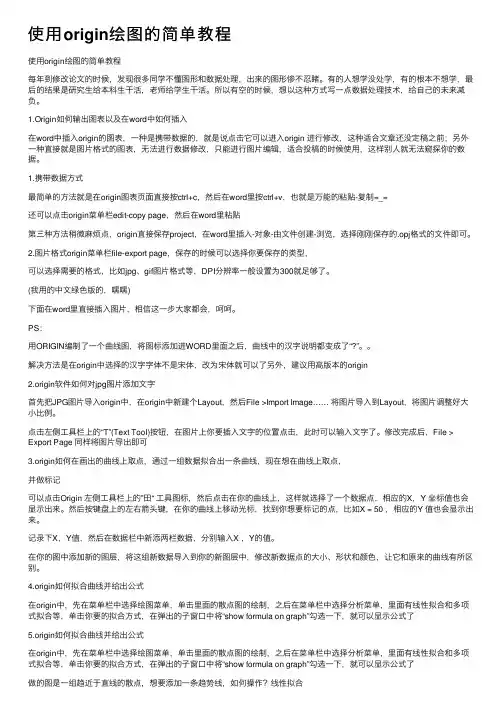
使⽤origin绘图的简单教程使⽤origin绘图的简单教程每年到修改论⽂的时候,发现很多同学不懂图形和数据处理,出来的图形惨不忍睹。
有的⼈想学没处学,有的根本不想学,最后的结果是研究⽣给本科⽣⼲活,⽼师给学⽣⼲活。
所以有空的时候,想以这种⽅式写⼀点数据处理技术,给⾃⼰的未来减负。
1.Origin如何输出图表以及在word中如何插⼊在word中插⼊origin的图表,⼀种是携带数据的,就是说点击它可以进⼊origin 进⾏修改,这种适合⽂章还没定稿之前;另外⼀种直接就是图⽚格式的图表,⽆法进⾏数据修改,只能进⾏图⽚编辑,适合投稿的时候使⽤,这样别⼈就⽆法窥探你的数据。
1.携带数据⽅式最简单的⽅法就是在origin图表页⾯直接按ctrl+c,然后在word⾥按ctrl+v,也就是万能的粘贴-复制=_=还可以点击origin菜单栏edit-copy page,然后在word⾥粘贴第三种⽅法稍微⿇烦点,origin直接保存project,在word⾥插⼊-对象-由⽂件创建-浏览,选择刚刚保存的.opj格式的⽂件即可。
2.图⽚格式origin菜单栏file-export page,保存的时候可以选择你要保存的类型,可以选择需要的格式,⽐如jpg、gif图⽚格式等,DPI分辨率⼀般设置为300就⾜够了。
(我⽤的中⽂绿⾊版的,嘿嘿)下⾯在word⾥直接插⼊图⽚,相信这⼀步⼤家都会,呵呵。
PS:⽤ORIGIN编制了⼀个曲线图,将图标添加进WORD⾥⾯之后,曲线中的汉字说明都变成了“?”。
解决⽅法是在origin中选择的汉字字体不是宋体,改为宋体就可以了另外,建议⽤⾼版本的origin2.origin软件如何对jpg图⽚添加⽂字⾸先把JPG图⽚导⼊origin中,在origin中新建个Layout,然后File >Import Image…… 将图⽚导⼊到Layout,将图⽚调整好⼤⼩⽐例。
点击左侧⼯具栏上的“T”(Text Tool)按钮,在图⽚上你要插⼊⽂字的位置点击,此时可以输⼊⽂字了。
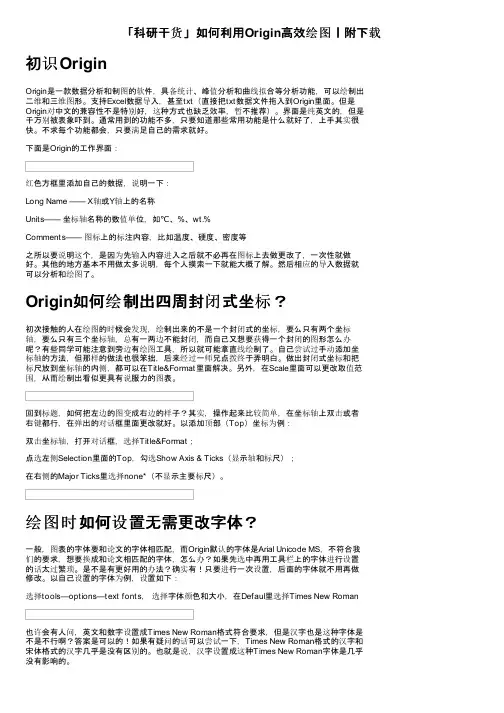
「科研干货」如何利用Origin高效绘图丨附下载初识OriginOrigin是一款数据分析和制图的软件,具备统计、峰值分析和曲线拟合等分析功能,可以绘制出二维和三维图形。
支持Excel数据导入,甚至txt(直接把txt数据文件拖入到Origin里面。
但是Origin对中文的兼容性不是特别好,这种方式也缺乏效率,暂不推荐)。
界面是纯英文的,但是千万别被表象吓到。
通常用到的功能不多,只要知道那些常用功能是什么就好了,上手其实很快。
不求每个功能都会,只要满足自己的需求就好。
下面是Origin的工作界面:红色方框里添加自己的数据,说明一下:Long Name —— X轴或Y轴上的名称Units—— 坐标轴名称的数值单位,如℃、%、wt.%Comments—— 图标上的标注内容,比如温度、硬度、密度等之所以要说明这个,是因为先输入内容进入之后就不必再在图标上去做更改了,一次性就做好。
其他的地方基本不用做太多说明,每个人摸索一下就能大概了解。
然后相应的导入数据就可以分析和绘图了。
Origin如何绘制出四周封闭式坐标?初次接触的人在绘图的时候会发现,绘制出来的不是一个封闭式的坐标,要么只有两个坐标轴,要么只有三个坐标轴,总有一两边不能封闭,而自己又想要获得一个封闭的图形怎么办呢?有些同学可能注意到旁边有绘图工具,所以就可能拿直线绘制了。
自己尝试过手动添加坐标轴的方法,但那样的做法也很笨拙,后来经过一师兄点拨终于弄明白。
做出封闭式坐标和把标尺放到坐标轴的内侧,都可以在Title&Format里面解决。
另外,在Scale里面可以更改取值范围,从而绘制出看似更具有说服力的图表。
回到标题,如何把左边的图变成右边的样子?其实,操作起来比较简单,在坐标轴上双击或者右键都行,在弹出的对话框里面更改就好。
以添加顶部(Top)坐标为例:双击坐标轴,打开对话框,选择Title&Format;点选左侧Selection里面的Top,勾选Show Axis & Ticks(显示轴和标尺);在右侧的Major Ticks里选择none*(不显示主要标尺)。
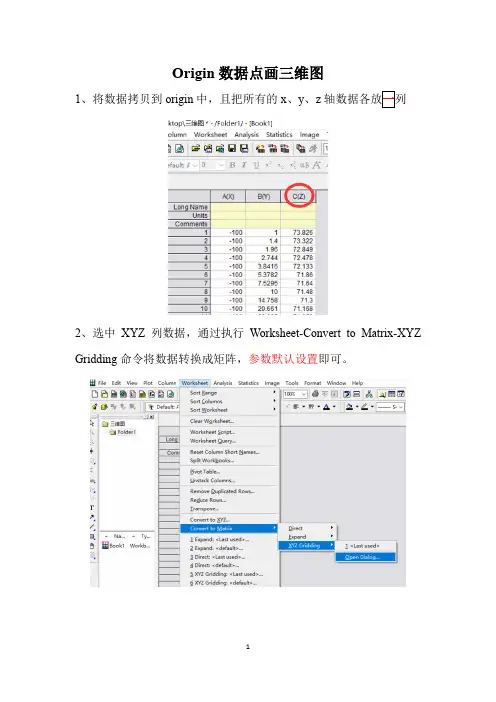
Origin数据点画三维图
1、将数据拷贝到origin中,且把所有的x、y、z
2、选中XYZ列数据,通过执行Worksheet-Convert to Matrix-XYZ Gridding命令将数据转换成矩阵,参数默认设置即可。
4、打开矩阵数据的窗口
5、Plot-3D surface-Color Map Surface
6、双击数据图,出现plot detail对话框,然后点击level,设置参数。
例如,将默认的3.7设置成0.3【数值越小,渐变效果较好】
7、双击数据,出现plot detail对话框,然后点击surface选项卡中enable grid选择none。
同时在surface/projections选项卡中勾线去掉contour line。
8、色带的legend标签上的数值会堆叠在一起,双击legend,出现color scale control对话框。
9、color scale control对话框右下角对话框labels中increment可以控制label的步长,进而控制label数量,默认是increment是1,改成20之后成为下面效果:色带标签不再堆叠。
【根据实际情况设置】。
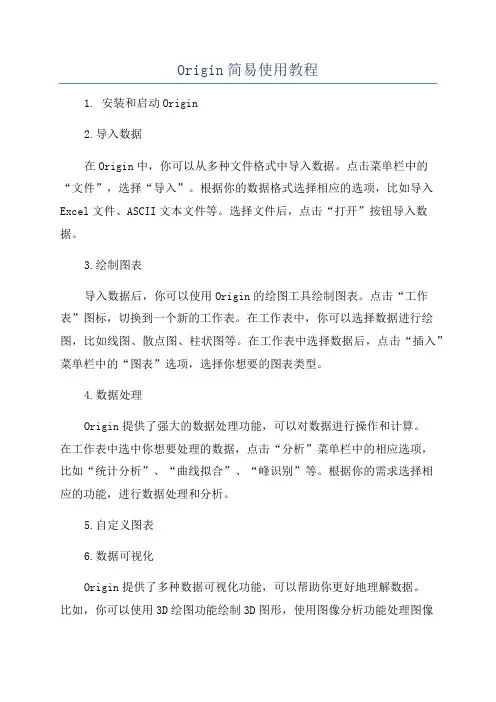
Origin简易使用教程1. 安装和启动Origin2.导入数据在Origin中,你可以从多种文件格式中导入数据。
点击菜单栏中的“文件”,选择“导入”。
根据你的数据格式选择相应的选项,比如导入Excel文件、ASCII文本文件等。
选择文件后,点击“打开”按钮导入数据。
3.绘制图表导入数据后,你可以使用Origin的绘图工具绘制图表。
点击“工作表”图标,切换到一个新的工作表。
在工作表中,你可以选择数据进行绘图,比如线图、散点图、柱状图等。
在工作表中选择数据后,点击“插入”菜单栏中的“图表”选项,选择你想要的图表类型。
4.数据处理Origin提供了强大的数据处理功能,可以对数据进行操作和计算。
在工作表中选中你想要处理的数据,点击“分析”菜单栏中的相应选项,比如“统计分析”、“曲线拟合”、“峰识别”等。
根据你的需求选择相应的功能,进行数据处理和分析。
5.自定义图表6.数据可视化Origin提供了多种数据可视化功能,可以帮助你更好地理解数据。
比如,你可以使用3D绘图功能绘制3D图形,使用图像分析功能处理图像数据,使用动画功能展示数据随时间的变化等。
通过这些功能,你可以更直观地展示和分析数据。
7.导出图表和数据在Origin中,你可以将图表导出为多种格式,比如图片格式(PNG、JPEG、TIFF等)、矢量格式(PDF、EPS等)和多媒体格式(AVI、GIF 等)。
点击菜单栏中的“文件”,选择“导出”,选择你想要的导出格式。
你还可以导出工作表中的数据,以便在其他软件中进行分析和处理。
8.学习和分享如果你对Origin还不熟悉,可以通过Origin官方网站上的教程和视频进行学习。
Origin还提供了在线社区,你可以在其中与其他用户交流和分享经验。
此外,Origin还有一个活跃的论坛,你可以在其中提问和解决问题。
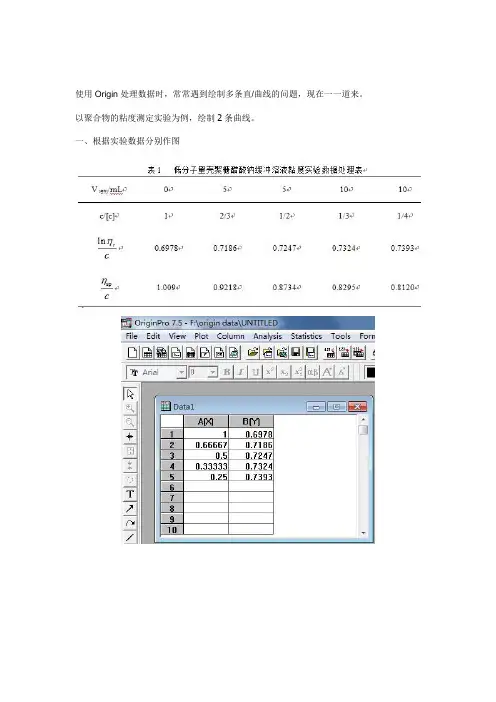
使用Origin处理数据时,常常遇到绘制多条直/曲线的问题,现在一一道来。
以聚合物的粘度测定实验为例,绘制2条曲线。
一、根据实验数据分别作图对数据进行线性拟合:新建工作表:二、图层叠加在图像(Graph)窗口的作图区域内,右击,选择“Layer Contents”。
将“Available Data”中数据、拟合曲线叠加至当前图层中。
三、调整美化我们看到,下图中还是没有出现我们期待的两条曲线,为什么呢?请接着往下看……双击纵坐标,出现对话框。
选择“Scale”标签卡,可修改纵轴数值范围、间距。
修改坐标轴的样式。
第二条曲线终于出现了!接着,继续修改直线样式。
双击直线,出现对话框,可对点、线进行设置。
如何添加希腊字母?组合键:Ctrl+M。
四、输出图像研究生七步搞定毕业论文参考文献[图]终于把论文初稿写完了,整理论文格式花了不少的时间,现把参考文献的添加方法做一介绍,望对写论文的你有所帮助。
以word2007为例:第一步:第二步:若需要重复应用文献,则进入第三步:第三步:插入参考文献之后会发现没有[ ] , 尾注不用管它,文中俺也没有找到好方法,只能一个接一个加!并且会发现尾注中序号是上标,网上我找到2中方法:1、选中序号按快捷键“ctrl+shift+=”就可以使序号不再是上标;2、用鼠标右击,出现一菜单,选择“字体”,在第二张菜单中去掉“效果”栏中“上标”前面的“√”。
我用的方法是删除之后统一加编号,比较整洁:第四步:现在参考文献就弄好了,但是论文格式要求参考文献在正文之后,参考文献后还有发表论文情况说明、附录和致谢,而Word的尾注要么在文档的结尾,要么在“节”的结尾,这两种都不符合我们的要求。
怎么办?第五步:选中尾注→第六步:把光标放在要插入参考文献的位置第七步:选中所有的尾注文本,点“格式|字体”,改为“隐藏文字”,切换到普通视图,选择“视图|脚注”,此时所有的尾注出现在窗口的下端,在“尾注”下拉列表框中选择“尾注分割符”,将默认的横线删除。
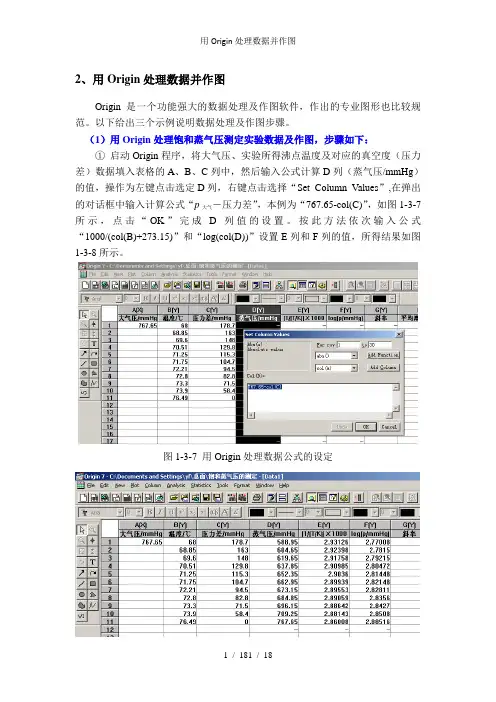
2、用Origin处理数据并作图Origin是一个功能强大的数据处理及作图软件,作出的专业图形也比较规范。
以下给出三个示例说明数据处理及作图步骤。
(1)用Origin处理饱和蒸气压测定实验数据及作图,步骤如下:①启动Origin程序,将大气压、实验所得沸点温度及对应的真空度(压力差)数据填入表格的A、B、C列中,然后输入公式计算D列(蒸气压/mmHg)的值,操作为左键点击选定D列,右键点击选择“Set Column Values”,在弹出-压力差”,本例为“767.65-col(C)”,如图1-3-7的对话框中输入计算公式“p大气所示,点击“OK”完成D列值的设置。
按此方法依次输入公式“1000/(col(B)+273.15)”和“log(col(D))”设置E列和F列的值,所得结果如图1-3-8所示。
图1-3-7 用Origin处理数据公式的设定图1-3-8 用Origin处理数据结果②对上述所得数据进行作图:点击菜单栏中的“Plot”,然后选择“Scatter”,弹出如图1-3-9所示对话框,在列表中选择所需列为X或Y,本例中以E列作为X,即选中E[Y]列,点击<->X键,如图1-3-9中箭头所示,F列作为Y,即选中F[Y]列,点击<->Y键,然后点击“OK”即给出散点图,如图1-3-10所示。
若要作多组散点图,可以在图1-3-9所示对话框中选定一组X,Y后点击Add,然后继续添加相应列为X和Y即可。
作散点图的方法也可以是先直接将E列设置为X,方法是选中E列,点击菜单栏中的“Column”→“Set as X”,即设为“E[X2]”,同时F列也变为“F[Y2]”,然后同时选中E[X2]列和F[Y2]列,点击菜单栏中的“Plot”,然后选择“Scatter”亦可得到图1-3-10所示结果。
图1-3-9 用Origin作图方法图1-3-10 用Origin作散点图结果然后对所得散点图进行线性拟合,方法是左键点击“Analysis”选择“Fit linear”,即得拟合的直线,并在右下端窗口给出了拟合后的线性方程,其斜率B、截距A以及相关性R等信息,如图1-3-11所示,如果右下端窗口未显示相关信息,则点击菜单栏中“View”→“Results Log”即可显示。
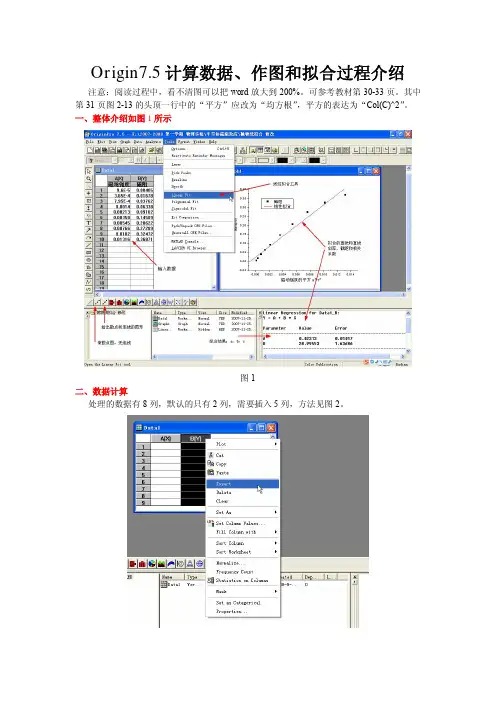
Origin7.5计算数据、作图和拟合过程介绍注意:阅读过程中,看不清图可以把word放大到200%。
可参考教材第30-33页。
其中第31页图2-13的头顶一行中的“平方”应改为“均方根”,平方的表达为“Col(C)^2”。
一、整体介绍如图1所示图1二、数据计算处理的数据有8列,默认的只有2列,需要插入5列,方法见图2。
图2得到8列表格后(见图3),双击“A(X)”后弹出菜单,在左下的“Column label”输入标签文字,方便知道该列数据代表什么物理量,如励磁电流(Im/mA)。
还可以对8列表格的名称按A、B、C、D顺序重新排列,方法见图3的“Column Name”,得到图4的效果。
排序的过程中,若要将“D”列改为“B”列,但是已经存在“B”列了,你可以先将“B”列改为“M”列,然后在修改,其他情况也类似。
图3图4是输入数据后的图,列的名称重新进行了排列。
图4三、计算数据要计算的数据有电阻R,磁感应强度B的平方(并用单位T来表示),以及磁阻MR。
1、在C列上右键,选择“Set Column V alues…”,见图5。
弹出图6的对话框。
将B列的磁场用单位T表示,因此公式为:Col(B)/1000。
图5图62、同样的方法计算F列的电阻R,公式为:Col(D)/Col(E)。
3、计算B2的数据公式为:Col(C)^2,单位用T表示;4、计算MR的公式为:(Col(F)-316.12648)/316.12648,316.12648即为R(0)的电阻值【请注意,Im=0时的电阻为R(0)】,计算结果见图7。
图7中第一MR数据应该为0,但是软件中存在保留位长度不一样,导致不为0,为10-9的一个很小值,手动改为0即可。
图7四、计算机作图作图必须有X轴和Y轴数据,X轴为磁场,Y轴为磁阻。
因此将B(Y)改为B(X),G(Y)改为G(X)。
修改的方法如图3一样,结果见图8。
而且X轴数据列必须在作图的Y轴数据列的前面。
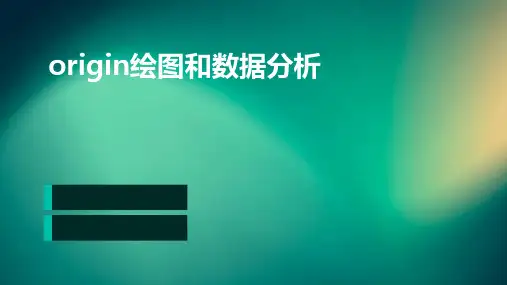

用Origin处理大数据并作图Origin是一款功能强大的数据处理和作图软件,广泛应用于科学研究、数据分析和实验数据处理领域。
下面将详细介绍如何使用Origin处理大数据并作图。
1. 数据导入首先,将大数据文件导入Origin软件。
可以通过多种方式导入数据,如直接复制粘贴、导入文本文件、Excel文件等。
选择合适的导入方式,将数据导入Origin 的工作表中。
2. 数据清洗和整理在导入数据后,可能需要对数据进行清洗和整理。
Origin提供了丰富的数据处理功能,可以进行数据筛选、排序、删除重复值等操作,以确保数据的准确性和完整性。
3. 数据分析在数据清洗和整理完成后,可以开始进行数据分析。
Origin提供了各种统计分析方法和数学函数,可以进行数据的描述性统计、回归分析、方差分析等。
根据具体需求,选择合适的分析方法进行数据分析。
4. 数据可视化数据分析完成后,可以使用Origin的作图功能将数据可视化。
Origin支持多种类型的图表,如折线图、散点图、柱状图、饼图等。
选择合适的图表类型,将数据呈现出来,以便更直观地理解数据的特征和趋势。
5. 图表编辑和美化在生成图表后,可以对图表进行编辑和美化。
Origin提供了丰富的图表编辑工具,可以调整图表的样式、颜色、字体等,以及添加标题、坐标轴标签、图例等,使图表更加清晰、美观。
6. 图表输出和保存当图表编辑和美化完成后,可以将图表输出为图片或者保存为Origin项目文件。
Origin支持多种图片格式,如JPEG、PNG、SVG等,可以根据需要选择合适的格式进行输出和保存。
通过以上步骤,我们可以使用Origin处理大数据并作图。
Origin的强大功能和友好的用户界面,使得数据处理和作图变得简单高效。
无论是科学研究还是数据分析,Origin都是一个不可或缺的工具。
希望以上内容能够满足您的需求,如果还有任何问题,请随时向我提问。
在Origin中作XRD图,如何做出多张标准PDF卡片数据和所需XRD图,如下图效果所示:以Origin2021为例,方法如下:1、首先建立多个空白工作簿,导入多组PDF卡片数据和XRD数据,如下图:2、选取一个工作簿数据,选择,建立一个图层,如下图:3、点击,再建立两个图层,共三个图层。
步骤和结果如下图:4、双击图层2,找到工作簿名PDF330666,选取数据,用箭头从左侧导入到右侧。
同样,双击图层3,找到工作簿名PDF330667,选取数据,用箭头从左侧导入到右侧。
步骤和结果如下图:5、单击图层空白,找到Graph1--Print/Dimensions--Units,选择cm,将Width改为24(该步骤只调整图层布局,不影响实际效果);2、找到Layer1—Size,将Left改为80,Top改为2,Width改为80,Height改为25;3、找到BottomXLeftY—Size,将Left改为18,Top改为27(这样做是为了和将要做到第一个图层顶端错开,第一图层高度25,顶部距离2,因此,第二图层的顶端距离为2+25=27),Width改为80,Height改为25; 4、找到BottomXLeftY1—Size,将Left改为18,Top改为52(这样做是为了和将要做到第二个图层顶端错开,第二图层顶部距离27,因此,第三图层的顶端距离为25+27=52),Width 改为80,Height改为25。
效果如下图:6、分别选择图层2或图层3,双击拟合的线,1、找到Plot Type 选择Scatter,2、找到Symbol将size设为0,3、找到Drop Lines 将Vertical前打钩。
步骤和效果如下图:7、然后根据自己数据纵坐标的大小,调整横纵坐标的大小范围和去掉纵坐标的数值,步骤和效果如下图:9、最后再进行图案的美化,如顶端和右端添加横线,组合封闭图形等。
最后呈现出来的效果如下所示:。
2、用Origin处理数据并作图Origin是一个功能强大的数据处理及作图软件,作出的专业图形也比较规。
以下给出三个示例说明数据处理及作图步骤。
(1)用Origin处理饱和蒸气压测定实验数据及作图,步骤如下:①启动Origin程序,将大气压、实验所得沸点温度及对应的真空度(压力差)数据填入表格的A、B、C列中,然后输入公式计算D列(蒸气压/mmHg)的值,操作为左键点击选定D列,右键点击选择“Set Column Values”,在弹出-压力差”,本例为“767.65-col(C)”,如图1-3-7的对话框中输入计算公式“p大气所示,点击“OK”完成D列值的设置。
按此方法依次输入公式“1000/(col(B)+273.15)”和“log(col(D))”设置E列和F列的值,所得结果如图1-3-8所示。
图1-3-7 用Origin处理数据公式的设定图1-3-8 用Origin处理数据结果②对上述所得数据进行作图:点击菜单栏中的“Plot”,然后选择“Scatter”,弹出如图1-3-9所示对话框,在列表中选择所需列为X或Y,本例中以E列作为X,即选中E[Y]列,点击<->X键,如图1-3-9中箭头所示,F列作为Y,即选中F[Y]列,点击<->Y键,然后点击“OK”即给出散点图,如图1-3-10所示。
若要作多组散点图,可以在图1-3-9所示对话框中选定一组X,Y后点击Add,然后继续添加相应列为X和Y即可。
作散点图的方法也可以是先直接将E列设置为X,方法是选中E列,点击菜单栏中的“Column”→“Set as X”,即设为“E[X2]”,同时F列也变为“F[Y2]”,然后同时选中E[X2]列和F[Y2]列,点击菜单栏中的“Plot”,然后选择“Scatter”亦可得到图1-3-10所示结果。
图1-3-9 用Origin作图方法图1-3-10 用Origin作散点图结果然后对所得散点图进行线性拟合,方法是左键点击“Analysis”选择“Fit linear”,即得拟合的直线,并在右下端窗口给出了拟合后的线性方程,其斜率B、截距A以及相关性R等信息,如图1-3-11所示,如果右下端窗口未显示相关信息,则点击菜单栏中“View”→“Results Log”即可显示。
用Origin处理大数据并作图Origin是一款功能强大的数据分析和可视化软件,广泛应用于科学研究、工程分析和数据处理等领域。
在处理大数据并作图方面,Origin提供了丰富的功能和工具,可以匡助用户高效地完成数据处理和可视化分析的任务。
在使用Origin处理大数据之前,首先需要导入数据。
Origin支持多种数据格式的导入,包括文本文件、Excel文件、数据库文件等。
用户可以通过简单的拖放操作或者导入向导来快速导入数据。
对于大数据集,Origin还提供了批量导入的功能,可以一次性导入多个文件,提高导入效率。
导入数据后,接下来就是数据处理的环节。
Origin提供了丰富的数据处理工具,包括数据清洗、数据筛选、数据转换等功能。
用户可以根据自己的需求,选择合适的工具对数据进行处理。
例如,用户可以使用数据清洗工具去除异常值或者缺失值,使用数据筛选工具选择感兴趣的数据子集,使用数据转换工具对数据进行数学运算或者统计分析等。
在数据处理完成后,接下来就是数据可视化的环节。
Origin提供了丰富的图表类型和定制化选项,可以匡助用户创建各种类型的图表。
用户可以选择合适的图表类型,例如折线图、柱状图、散点图等,来展示数据的特征和趋势。
同时,用户还可以通过调整图表的样式、颜色、标签等选项,使得图表更加美观和易读。
除了基本的图表类型,Origin还提供了高级的可视化功能,例如3D图表、热图、等高线图等。
这些高级功能可以匡助用户更好地理解和展示大数据的特征和关系。
同时,Origin还支持动态图表的创建,用户可以通过动态效果展示数据的变化和趋势,增强数据的可视化效果。
除了数据处理和可视化功能,Origin还提供了强大的分析工具,可以匡助用户深入挖掘数据的内在规律和关联性。
例如,Origin提供了统计分析工具,可以进行常见的统计分析,如t检验、方差分析等。
同时,Origin还支持数据拟合和回归分析,可以匡助用户找到数据的数学模型和预测结果。
1.利用origin计算利用origin可以进行整列数据的计算,方法为先选中要计算的数据列(或选中空的数据列),点鼠标右键,选择提示框中的“Set Column Value”,在提示框中编写计算公式即可(注意公式编写时与编写计算机程序中的计算公式相似,同时可通过改变提示框右上角的起始和终止位置即可控制只对选中列中的某些数据进行计算)。
(常用计算函数有:log(x,底)(任意底的对数),log10(x)(10为底的对数),ln(x)(自然对数),exp(x)(e的x次密), power(x,密)(任意底的密),SQRT(x)(开平方))2.基本的作图方法及注意事项剪切速率的表示(字符上面加点),分两步完成,分别写出“γ”和“.”,再将“.”移动到“γ”上面相应位置,因为在origin内没有向公式编辑器一样的模版,可以得到字符上加点的字符。
用鼠标双击图中坐标,从出现的提示框中选中“Scale”栏,从中可以改变坐标的起始数值,相邻刻度间的变化数值,以及坐标的显示方式,如“Linear”就是普通的线性显示,“Log10”就是将坐标显示为以10为底的对数坐标。
当还有其它方式,不过最常用的是这里提到的两种。
当然,对数坐标也可先将数据计算成对数,然后显示方式就采用线性显示。
如果数据有断点,一般情况下作出的点线图也会在断点处断开(如下图),断点的连接,在origin5.0中利用“page control ”,而在origin7.0中利用“properties ” ,从中选中“display ”选项,将其中“Connect line across missing ”选中,就可使图通过断点相互连接(如下图)。
在origin7.0中,将鼠标置于图外空白处,点右键就可出来具有“properties ”选项的提示框。
Y A x i s T i t l eX Axis TitleY A x i s T i t l eX Axis Title3.几个纵坐标510152025303540-2000200400600800100012001400 BY A x i s T i t l eX axis title0.00.20.40.60.81.0C 0246D要在一个图中画出具有两个或两个以上纵坐标的图形,可采用以下方法:先做出含有一个纵坐标的普通图,将鼠标置于图外空白处,点右键,从出现的提示框中选中“New Layer(Axes)”工具栏,再从出现图选项中选择你想要添加的左标的方向(“上为X+左为Y”,“上为X+右为Y”,“上为X”,“右为Y”),如果只是增加纵坐标,即Y轴,则选择“right Y”就可以,选定后整个图呈现两层(在图的做上角有每次只能选中其中的一个框。
用Origi n处理数据并作图Origin是一个功能强大的数据处理及作图软件,作出的专业图形也比较规范。
以下给出三个示例说明数据处理及作图步骤。
(1)用Origin处理饱和蒸气压测定实验数据及作图,步骤如下:①启动Orig in程序,将大气压、实验所得沸点温度及对应的真空度(压力差)数据填入表格的A、B、C列中,然后输入公式计算D列(蒸气压/mmHg)的值,操作为左键点击选定D列,右键点击选择“Set Column V alues”,在弹出的对话框中输入计算公式“p大气-压力差”,本例为“767.65-col(C)”,如图1-3-7所示,点击“OK”完成D列值的设置。
按此方法依次输入公式“1000/(col(B)+273.15)”和“log(col(D))”设置E列和F列的值,所得结果如图1-3-8所示。
图1-3-7 用Origi n处理数据公式的设定图1-3-8 用Origi n处理数据结果②对上述所得数据进行作图:点击菜单栏中的“Plot”,然后选择“Scatte r”,弹出如图1-3-9所示对话框,在列表中选择所需列为X或Y,本例中以E列作为X,即选中E[Y]列,点击<->X键,如图1-3-9中箭头所示,F列作为Y,即选中F[Y]列,点击<->Y键,然后点击“OK”即给出散点图,如图1-3-10所示。
若要作多组散点图,可以在图1-3-9所示对话框中选定一组X,Y后点击Ad d,然后继续添加相应列为X和Y即可。
作散点图的方法也可以是先直接将E列设置为X,方法是选中E列,点击菜单栏中的“Column”→“Set as X”,即设为“E[X2]”,同时F列也变为“F[Y2]”,然后同时选中E[X2]列和F[Y2]列,点击菜单栏中的“Plot”,然后选择“Scatte r”亦可得到图1-3-10所示结果。
用Origin处理数据并作图
Origin是一款功能强大的科学数据分析和绘图软件,广泛应用于各个学科领域。
本文将介绍如何使用Origin处理数据并作图,包括数据导入、数据处理、图表创
建和图表编辑等内容。
一、数据导入
1. 打开Origin软件,点击菜单栏的“File”选项,选择“Import”子菜单,然后选择
数据文件的格式,如Excel、CSV等。
2. 在弹出的对话框中,选择要导入的数据文件,并点击“Open”按钮。
3. 在数据导入向导中,可以选择导入的数据范围、数据分隔符、数据类型等,
根据实际需求进行设置。
4. 点击“Finish”按钮完成数据导入。
二、数据处理
1. 在Origin的工作区中,可以看到导入的数据表格。
2. 可以使用Origin提供的数据处理功能,如数据筛选、数据排序、数据计算等。
点击菜单栏的“Analysis”选项,选择相应的数据处理功能进行操作。
3. 也可以使用Origin提供的公式编辑器,在数据表格中添加自定义的计算公式。
三、图表创建
1. 在Origin的工作区中,选择要创建图表的数据列。
2. 点击菜单栏的“Plot”选项,选择要创建的图表类型,如散点图、线图、柱状
图等。
3. 根据实际需求,设置图表的标题、轴标签、图例等属性。
4. 点击“OK”按钮,即可创建图表。
四、图表编辑
1. 在Origin的工作区中,选中要编辑的图表。
2. 点击菜单栏的“Plot”选项,选择“Edit”子菜单,可以对图表进行编辑。
3. 可以修改图表的样式、颜色、线型等属性,以及添加数据标签、误差线等。
4. 还可以进行坐标轴的调整,如修改刻度范围、刻度间隔等。
五、图表导出
1. 在编辑完成后,点击菜单栏的“File”选项,选择“Save As”子菜单,选择要导
出的图表格式,如图片格式(JPEG、PNG等)或者矢量图格式(EPS、PDF等)。
2. 在弹出的对话框中,选择导出的文件路径和文件名,并点击“Save”按钮。
3. 可以根据需要设置导出的图表分辨率、图表尺寸等参数。
4. 点击“OK”按钮,即可将图表导出为指定格式的文件。
六、其他功能
除了上述基本功能外,Origin还提供了许多高级功能,如数据拟合、统计分析、信号处理等。
可以根据实际需求,进一步探索Origin的其他功能。
总结:
本文介绍了如何使用Origin处理数据并作图的基本步骤,包括数据导入、数据
处理、图表创建和图表编辑等内容。
通过使用Origin,可以方便地对数据进行分析
和可视化展示,匡助用户更好地理解和解释数据。
Origin的强大功能和友好的用户
界面,使其成为科研工作者和数据分析人员的首选软件之一。